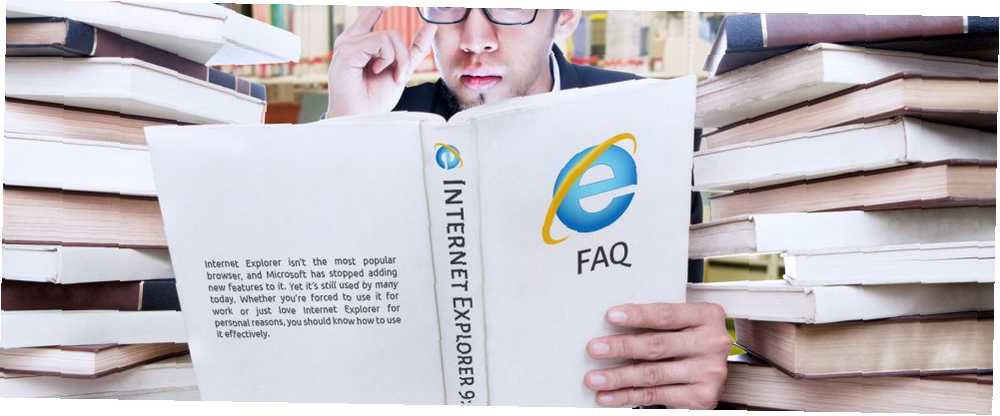
Edmund Richardson
0
3279
400
Internet Explorer no es el navegador más popular, y Microsoft ha dejado de agregarle nuevas funciones. 5 Características de Windows heredadas Microsoft no puede retirarse aún 5 Características de Windows heredadas Microsoft no puede retirarse Sin embargo, Microsoft ha eliminado muchas características antiguas de Windows con el tiempo. Pero estas características heredadas no desaparecerán pronto. . Sin embargo, todavía lo usan muchos hoy en día. Si se ve obligado a usarlo para trabajar o simplemente ama Internet Explorer por razones personales, debe saber cómo usarlo de manera efectiva.
Aquí, hemos reunido algunas preguntas frecuentes sobre Internet Explorer (IE). Siga leyendo para encontrar respuestas fáciles para algunas de las funciones más importantes del navegador.
1. ¿Cuál es la última versión de Internet Explorer??
La versión más reciente (y última) de Internet Explorer es la versión 11. Solo los usuarios de Windows 7, 8.1 y 10 tienen acceso a IE 11. Microsoft ha dejado de admitir todas las demás versiones de IE ¿Por qué debería actualizar a Internet Explorer 11 ahora? ¿Por qué debería actualizar a Internet Explorer 11 ahora? Restaurando Internet Explorer a un navegador que la gente en realidad quería usar siempre iba a ser un camino difícil, pero es posible que con Internet Explorer 11 se haya alcanzado esta etapa. , que afecta a versiones anteriores de Windows donde IE 11 no está disponible. Por ejemplo, Internet Explorer 8 es la última actualización de IE disponible para Windows XP, lo que lo convierte en una opción de navegador insegura ¿Qué navegador es más seguro en su antiguo sistema Windows XP? ¿Qué navegador es más seguro en su antiguo sistema Windows XP? ¿Cuál es el navegador más seguro para Windows XP? Analizamos Firefox, Chrome, Opera y más para ver si son los mejores navegadores para Windows XP. .
Al momento de escribir, el número de versión completo para IE en Windows 10 es 11.64.16299.0.
2. ¿Qué versión de Internet Explorer tengo??
Es fácil verificar qué versión de Internet Explorer está usando:
- Abra Internet Explorer.
- Haga clic en el Configuraciones engranaje en la esquina superior derecha del navegador.
- Seleccionar Sobre Internet Explorer.
- Verá su número de versión actual en un nuevo cuadro de diálogo.
Si no ves el Configuraciones ícono, está utilizando una versión anterior de IE o ha personalizado las barras de herramientas. En ese caso, seleccione el Ayuda pestaña de la barra de menú en la esquina superior izquierda (toque el Alt para mostrar esta barra si no la ve), luego elija Sobre Internet Explorer.
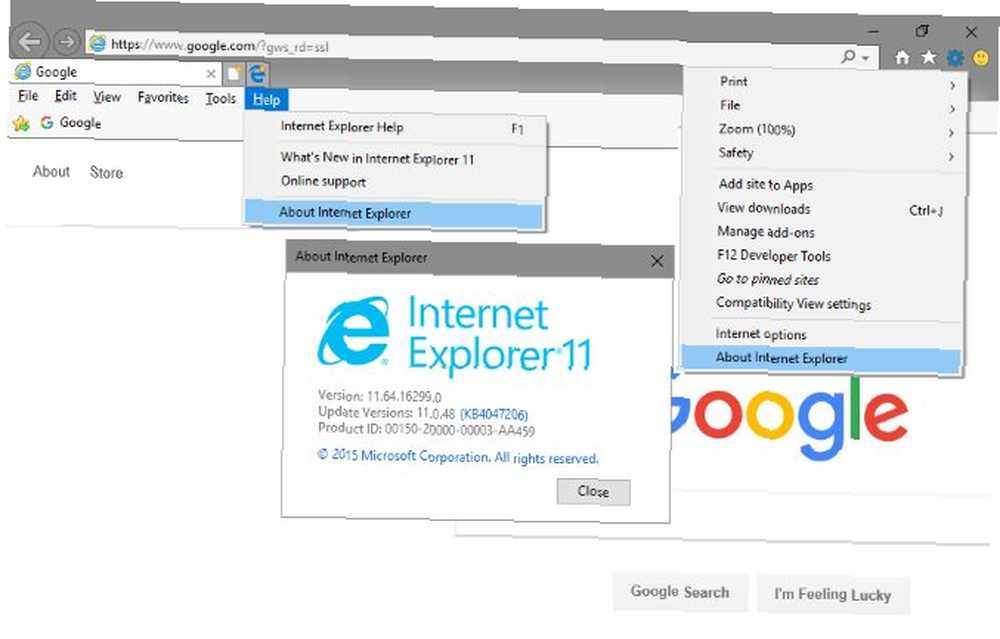
3. Cómo actualizar Internet Explorer
Suponiendo que no tiene ningún problema que afecte a Windows Update Cómo resolver problemas de Windows Update en 5 sencillos pasos Cómo resolver problemas de Windows Update en 5 sencillos pasos ¿Le ha fallado Windows Update? Tal vez la descarga se atascó o la actualización se negó a instalar. Le mostraremos cómo solucionar los problemas más comunes con Windows Update en Windows 10. Su computadora debe actualizar Internet Explorer automáticamente. Microsoft ofrece actualizaciones mayores y menores a través de Windows Update, por lo que IE no tiene un actualizador incorporado como otros navegadores. Siempre puede buscar actualizaciones manualmente Cómo averiguar hasta la última cosa sobre Windows Update Cómo averiguar hasta la última cosa sobre Windows Update Una vez al mes el martes de parches, Microsoft publica actualizaciones acumulativas para todos los usuarios de Windows. Le mostraremos cómo recopilar información sobre actualizaciones y qué configuraciones de Windows Update debe tener en cuenta. para obtener los últimos parches de IE.
Los usuarios de Windows 8.1 y Windows 10 ya tienen IE 11 porque se entregó con esas versiones de Windows. Si está ejecutando Windows 7, puede descargar la última versión de IE directamente desde Microsoft para evitar Windows Update. Aquellos que ejecutan Windows 8 no compatible deben actualizar a Windows 8.1 lo antes posible ¡La actualización de Windows 8.1 ya está aquí! ¿Qué es y cómo obtenerlo ahora? ¡La actualización de Windows 8.1 ya está aquí! ¿Qué es y cómo obtenerlo ahora? ¿Tiene curiosidad sobre la última actualización de Windows 8.1 o no está seguro de qué se trata? KB2919355 es una actualización acumulativa que viene con características útiles. También se puede quitar en caso de que cause problemas. por sus numerosos beneficios de seguridad y usabilidad.
Si está ejecutando Windows Vista o una versión anterior, no recibirá más actualizaciones para Internet Explorer. IE 9 es la última versión de IE que funciona en Vista, y Windows XP solo es compatible con IE 8.
4. Cómo hacer que Internet Explorer sea su navegador predeterminado
Si desea que Internet Explorer sea el capitán de sus viajes por la web, puede configurarlo como su navegador predeterminado. Esto significa que cuando hace clic en enlaces y otros tipos de archivos compatibles, IE se abrirá en lugar de otro navegador en su PC. Los mejores navegadores web para Windows Los mejores navegadores web para Windows ¿Cuál es su navegador web predeterminado? Aunque tenemos muchas opciones, la mayoría de nosotros nos atenemos a los principales jugadores probados. ¿Cuáles son las mejores alternativas para el uso de recursos, la velocidad y la seguridad?? .
Aquí se explica cómo configurar IE como su navegador predeterminado:
- Abra IE y seleccione el Configuraciones icono de engranaje en la esquina superior derecha.
- Seleccionar opciones de Internet.
- Elegir la Programas pestaña en la parte superior.
- Seleccionar Haga que Internet Explorer sea el navegador predeterminado.

Dependiendo de la versión de Windows en la que se encuentre, esto podría dar lugar a algunas acciones diferentes. Si ves texto que dice Internet Explorer es el navegador predeterminado, luego haga clic Okay y ya está todo listo En cambio, si ves el Establecer programas predeterminados Página del Panel de control, seleccione explorador de Internet en la barra lateral izquierda y luego elija Establecer este programa como predeterminado.
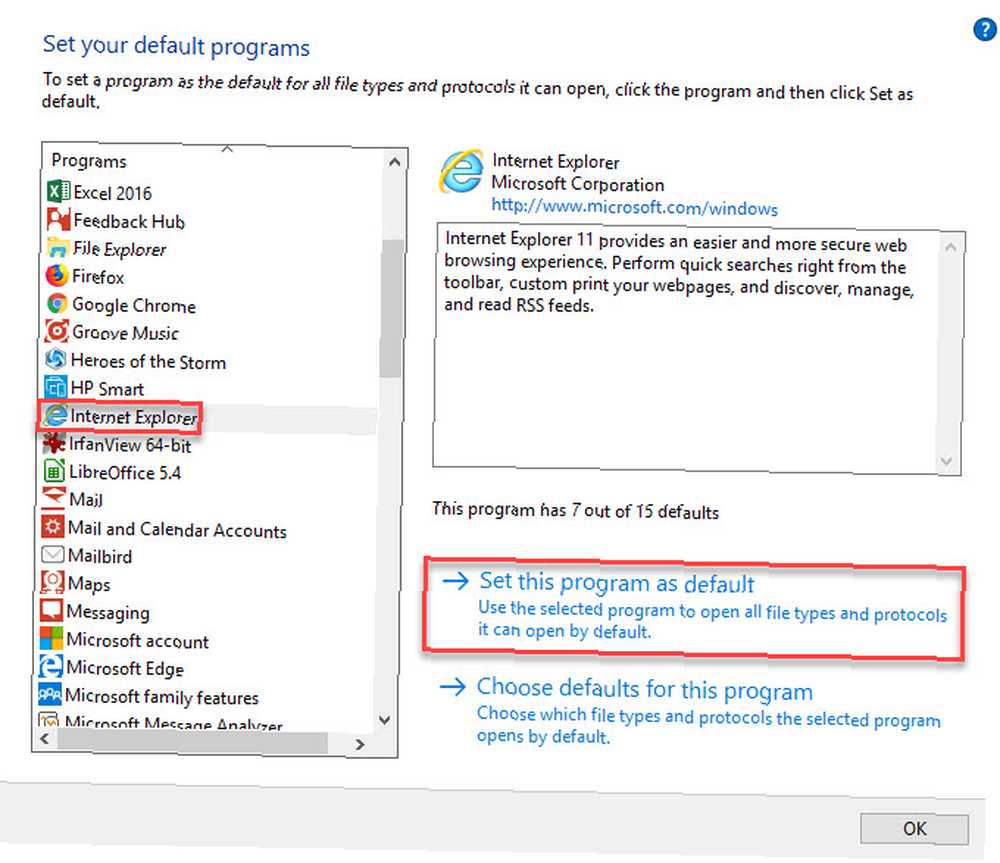
En Windows 10, también puede establecer valores predeterminados en la aplicación Configuración Cómo cambiar las aplicaciones y configuraciones predeterminadas en Windows 10 Cómo cambiar las aplicaciones y configuraciones predeterminadas en Windows 10 Aquí le mostramos cómo cambiar los programas predeterminados en Windows 10 si no está satisfecho con cómo El sistema operativo se comporta fuera de la caja. . Visitar Configuración> Aplicaciones> Aplicaciones predeterminadas, Selecciona el navegador web categoría, luego elija explorador de Internet.
5. Cómo cambiar la página de inicio en Internet Explorer
Su página de inicio es la primera página (o conjunto de páginas) que ve cuando abre una nueva ventana de IE o hace clic en Casa botón. Lo que elija aquí depende de usted: pruebe uno de los mejores sitios en la web Los más de 100 mejores sitios web en Internet Los más de 100 mejores sitios web en Internet Aquí están los mejores sitios web en Internet para satisfacer todas sus necesidades, dividido en categorías convenientes para una fácil navegación. si no tienes ideas.
Para cambiar su página de inicio, haga lo siguiente:
- Abra Internet Explorer, haga clic en el Configuraciones engranaje y seleccione opciones de Internet.
- Selecciona el General lengüeta.
- Bajo la Página de inicio campo, ingrese la URL de la página que desea establecer como inicio. Si desea varias páginas de inicio, ingrese cada URL en su propia línea.
- Hacer clic Comúnmente para llenar los campos con tus pestañas actuales. los Uso por defecto el botón lo configurará en MSN, o puedes Usar nueva pestaña para que sea simple.
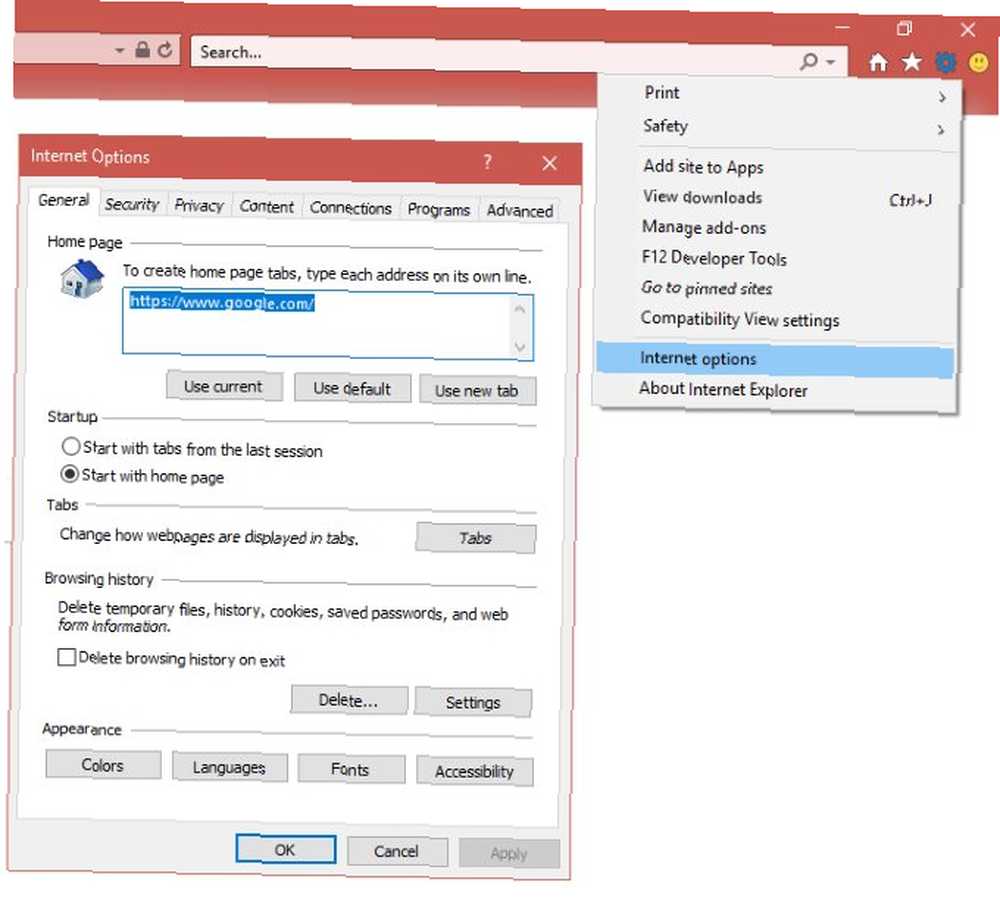
6. Cómo borrar las cookies en Internet Explorer
Las cookies son pequeños fragmentos de información que los sitios web utilizan para realizar un seguimiento de su navegación individual. Permiten esos Mantenme conectado cajas, pero también se pueden usar para rastrearlo ¿Qué son las supercookies y por qué son peligrosas? ¿Qué son las supercookies y por qué son peligrosas? Verizon ha sido multado por rastrear a los clientes con un encabezado de identificador único (UIDH), también conocido como "supercookie". Pero, ¿qué es un supercookie? ¿Y por qué es peor que una galleta normal?? .
Si bien es probable que no desee eliminar las cookies todo el tiempo, 7 errores que comete mientras navega por la Web 7 errores que comete mientras navega por la Web La mayoría de nosotros pasamos horas en Internet todos los días. Como resultado, es posible que esté saboteando su propia experiencia de navegación web con algunos errores simples. (para que no tenga que seguir iniciando sesión), eliminarlos de vez en cuando es fácil de hacer:
- Abra Internet Explorer y seleccione el Configuraciones engranaje, luego haga clic opciones de Internet.
- Sobre el General pestaña, seleccione el Borrar… botón debajo de Historial de navegación sección.
- Verá una nueva ventana con varios tipos de datos que puede eliminar. Para borrar solo las cookies, desmarque todo excepto Cookies y datos del sitio web y haga clic Borrar.
- Deja el Preservar los datos del sitio web Favoritos si desea conservar las cookies de los sitios que ha marcado.

Para automatizar este proceso, consulte cómo borrar automáticamente las cookies y otro historial Cómo borrar el historial del navegador de forma manual y automática Cómo borrar el historial del navegador de forma manual y automática Los sitios web que visita dejan huellas en su computadora. Le mostramos cómo eliminar su historial de navegación en Firefox, Chrome, Edge e Internet Explorer.. .
7. Cómo borrar el caché en Internet Explorer
La memoria caché del navegador es información guardada que Internet Explorer guarda para que no tenga que volver a descargar activos todo el tiempo. Por ejemplo, si visita un sitio web con un banner grande en la parte superior de cada página, su navegador lo almacena en caché para que pueda mostrarlo más rápidamente.
Para borrar el caché 7 Cachés de Windows ocultos y cómo borrarlos 7 Cachés de Windows ocultos y cómo borrarlos Los archivos en caché pueden ocupar muchos bytes. Si bien las herramientas dedicadas pueden ayudarlo a liberar espacio en el disco, es posible que no lo borren todo. Le mostramos cómo liberar manualmente el espacio de almacenamiento. , que puede ayudar a solucionar problemas únicos con un sitio web específico, debe visitar el mismo menú que para borrar las cookies anteriores. Proporcionaremos un método alternativo esta vez:
- Selecciona el Configuraciones engranaje en la barra de herramientas de Internet Explorer, luego elija Seguridad> Eliminar historial de navegación ... como acceso directo a la página de eliminación. También puedes usar el Ctrl + Shift + Supr atajo de teclado.
- Borrar todas las casillas excepto Archivos temporales de internet y archivos de sitios web, luego haga clic Borrar.
- Recuerda que puedes mantener Preservar los datos del sitio web Favoritos marcado para evitar borrar el caché de sus páginas marcadas.
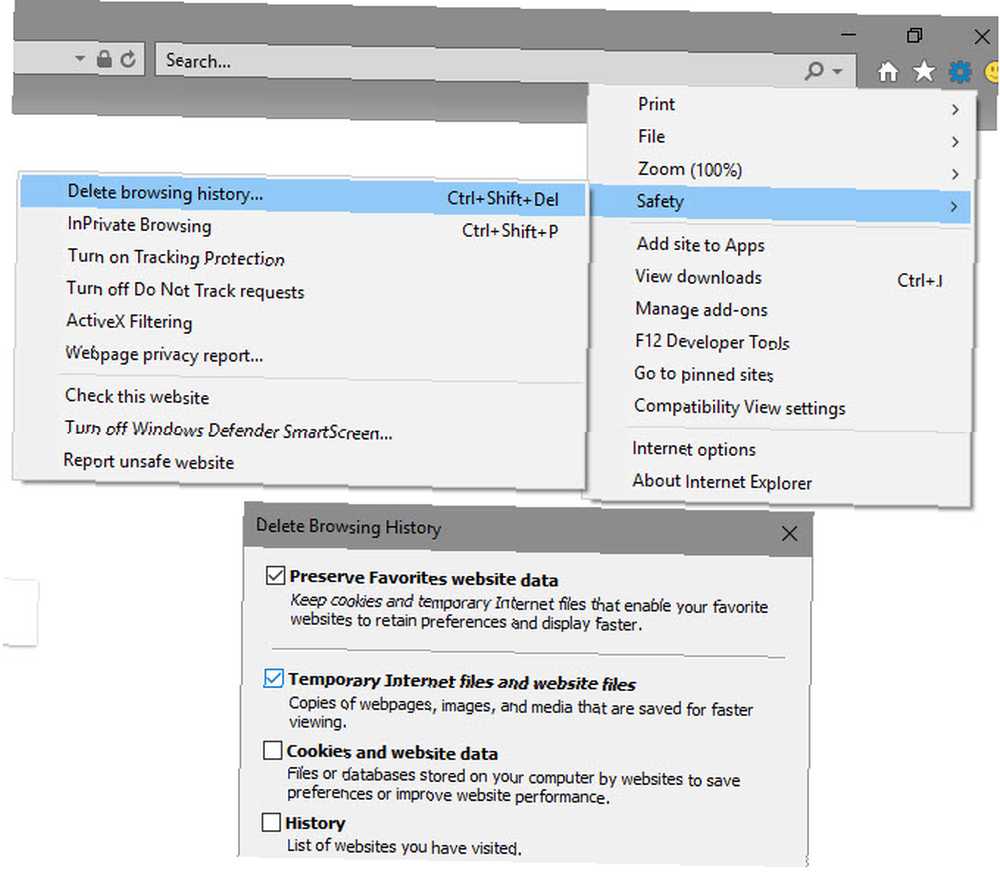
8. Cómo habilitar las cookies en Internet Explorer
Si bien la eliminación de cookies puede ayudar a proteger su privacidad Evitar la vigilancia de Internet: la guía completa Evitar la vigilancia de Internet: la guía completa La vigilancia de Internet sigue siendo un tema candente, por lo que hemos producido este recurso integral sobre por qué es tan importante, quién está detrás de esto, si puedes evitarlo por completo y más. , deshabilitar las cookies puede evitar que algunos sitios web funcionen correctamente.
Si tiene algún problema relacionado con las cookies, verifique la siguiente configuración de IE para asegurarse de que tiene habilitadas las cookies:
- Seleccionar Configuración> Opciones de Internet desde la barra de herramientas de IE.
- Elegir la Intimidad lengüeta.
- Debajo Configuraciones, haga clic en el Avanzado botón. Aquí puede elegir si desea Aceptar, Bloquear, o Rápido tanto para cookies de origen como de terceros. Las cookies de origen son del sitio web que está visitando, mientras que las cookies de terceros son de otra entidad (generalmente un anunciante). Seleccionar Aceptar para habilitar todas las cookies, o Rápido e IE le preguntará qué hacer cada vez, aunque esto probablemente se volverá irritante.
- Comprobar el Permitir siempre cookies de sesión para permitir cookies que desaparecen cuando cierra su navegador.
- Finalmente, haz clic en Sitios botón en el Intimidad pestaña para asegurarse de que no ha bloqueado todas las cookies de un dominio particular.
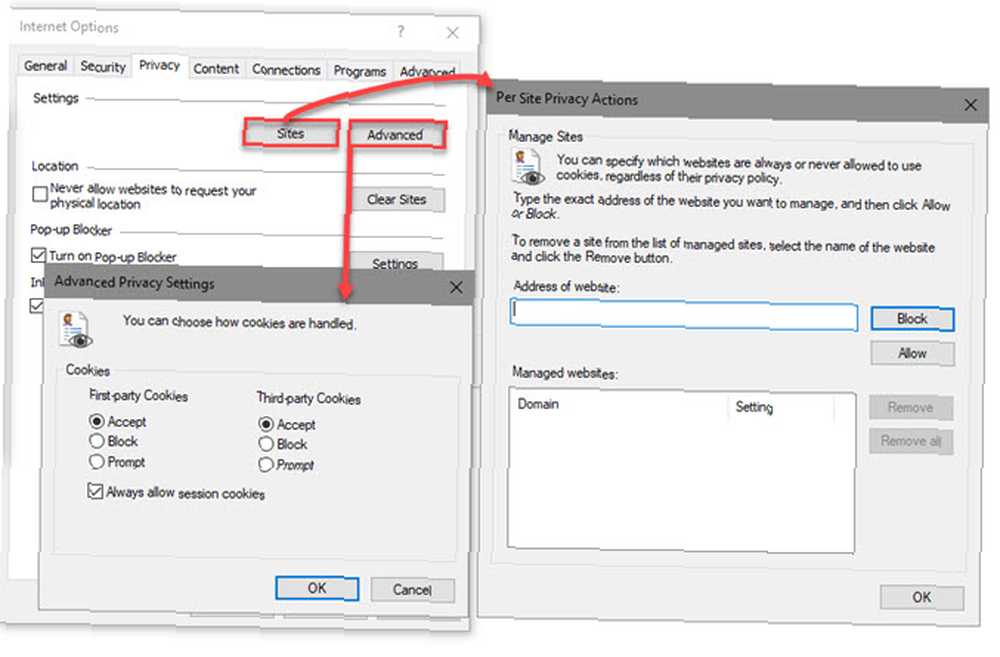
9. Cómo desinstalar Internet Explorer
No puede eliminar Internet Explorer como lo haría con la mayoría de los demás programas de Windows Cómo instalar y desinstalar programas de Windows en bloque Cómo instalar y desinstalar programas de Windows en bloque Un instalador o desinstalador masivo puede ahorrarle mucho tiempo. ¿Recuerdas la última vez que configuraste una computadora nueva? Vamos a enseñarle cómo hacer estas tareas en un instante. . Eso es porque Microsoft lo considera un componente de Windows. Por lo tanto, debe eliminarlo a través del menú de características de Windows.
Aquí se explica cómo desinstalar Internet Explorer:
- Tipo características de Windows en el menú Inicio y seleccione el Activar o desactivar las características de windows opción que aparece.
- En el diálogo resultante, desplácese hacia abajo hasta que vea Internet Explorer 11. Desmarca su casilla, luego haz clic Okay.
- Dele a Windows unos momentos para eliminar IE, luego verá un mensaje para reiniciar su computadora y completar la operación. Reiniciar y decir adiós a IE.
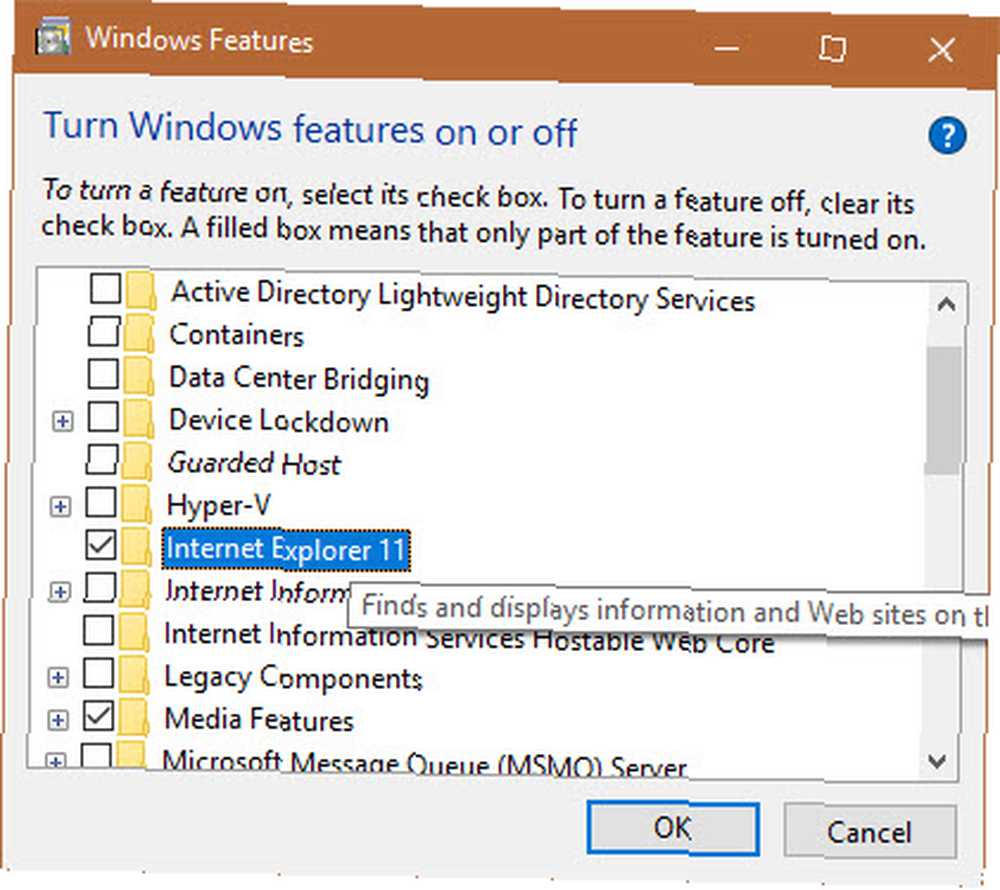
Tenga en cuenta que si tiene Windows 7 u 8.1 y no tiene otro navegador instalado, no tendrá forma de navegar por Internet una vez que IE desaparezca. Por lo tanto, debe usar Internet Explorer para descargar Chrome, Firefox u otro navegador antes de eliminar IE. Los usuarios de Windows 10 tienen Microsoft Edge Esto es para lo que Microsoft Edge es bueno para esto Para lo que Microsoft Edge es bueno para Microsoft Edge es mucho mejor que Internet Explorer. Es hora de volverse agnóstico del navegador. Le mostraremos las características únicas que hacen que valga la pena usar Edge, incluso si no es su navegador principal. así que esto no es una preocupación para ellos.
Listo para usar Internet Explorer como un profesional?
Hemos cubierto las preguntas más importantes que los usuarios tienen sobre trabajar en Internet Explorer. Ahora no tiene que permanecer en la oscuridad cuando algo sobre IE lo desconcierta. Dado que Microsoft solo está manteniendo el navegador ahora, afortunadamente no tendrá que lidiar con ningún cambio importante que deje obsoletas estas instrucciones.
Si tiene un problema específico con Internet Explorer, consulte nuestra guía de solución de problemas de IE 7 Problemas más comunes de Internet Explorer (y formas fáciles de solucionarlos) 7 Problemas más comunes de Internet Explorer (y formas fáciles de solucionarlos) Estas son algunas de Los problemas más comunes que puede encontrar con IE y soluciones rápidas y fáciles para solucionarlos. .
¿Utiliza Internet Explorer por la fuerza o por elección? ¿Qué te mantiene usándolo cuando hay tantas alternativas disponibles? Dinos en los comentarios!
Haber de imagen: realinemedia / Depositphotos











